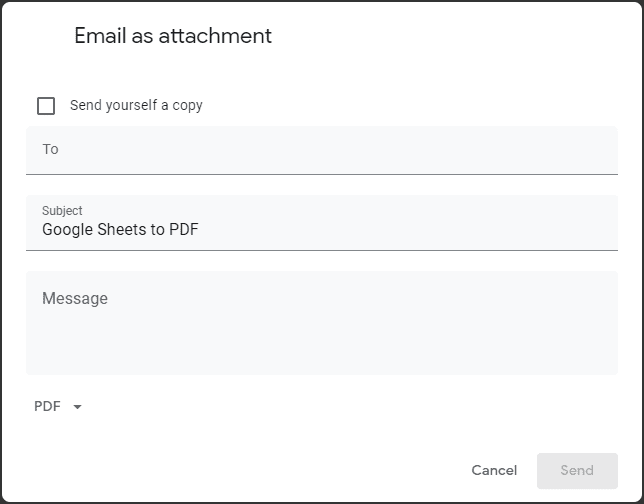Ja vēlaties kādam nosūtīt Google izklājlapu dokumentu, varat vienkārši kopīgot lapu ar viņu, taču tas nedarbojas visos gadījumos. Piemēram, ja kopīgojat dokumentu ar ģimeni, draugiem vai kolēģiem, iespējams, ar prieku kopīgosiet šo lapu. Tomēr, ja sūtāt kopiju klientam vai kaut ko līdzīgu, jūs, visticamāk, vēlēsities izmantot PDF formātu.
Izklājlapu PDF kopijās formulas netiek atklātas, un tās nevar rediģēt. Šo nemainīgumu parasti dod priekšroka pārskatiem, lai nodrošinātu, ka formatējums un saturs paliek tāds, kā paredzēts.
Lejupielādēt kā PDF
Lai lejupielādētu Google izklājlapu kā PDF dokumentu, augšējā kreisajā stūrī noklikšķiniet uz "Fails", pēc tam virziet kursoru virs "Lejupielādēt" un atlasiet opciju "PDF dokuments".
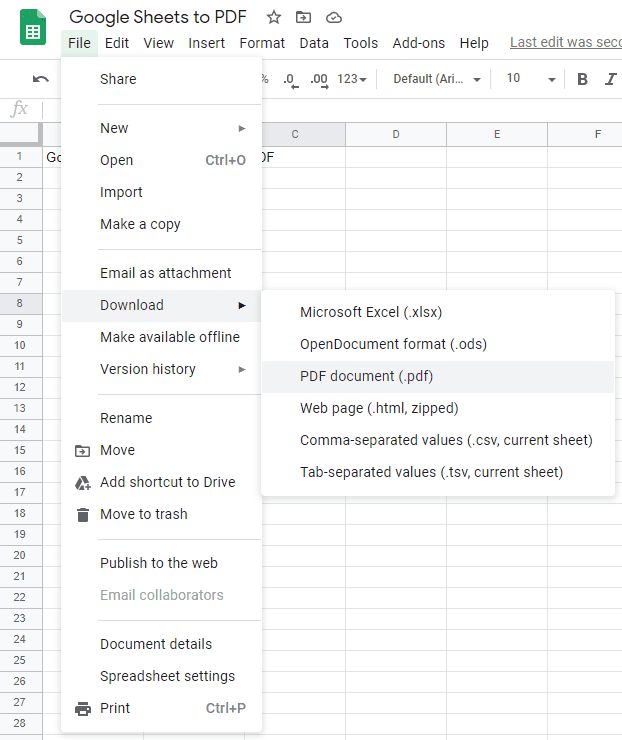
Nākamajā lapā ir vairākas konfigurācijas opcijas. Piemēram, varat konfigurēt, kuras lapas vai šūnas ir atlasītas, kāds lapas izmērs tiek izmantots un vai tiek rādītas režģa līnijas. Kad esat konfigurējis opcijas, vienkārši noklikšķiniet uz "Eksportēt" augšējā labajā stūrī, lai lejupielādētu PDF.
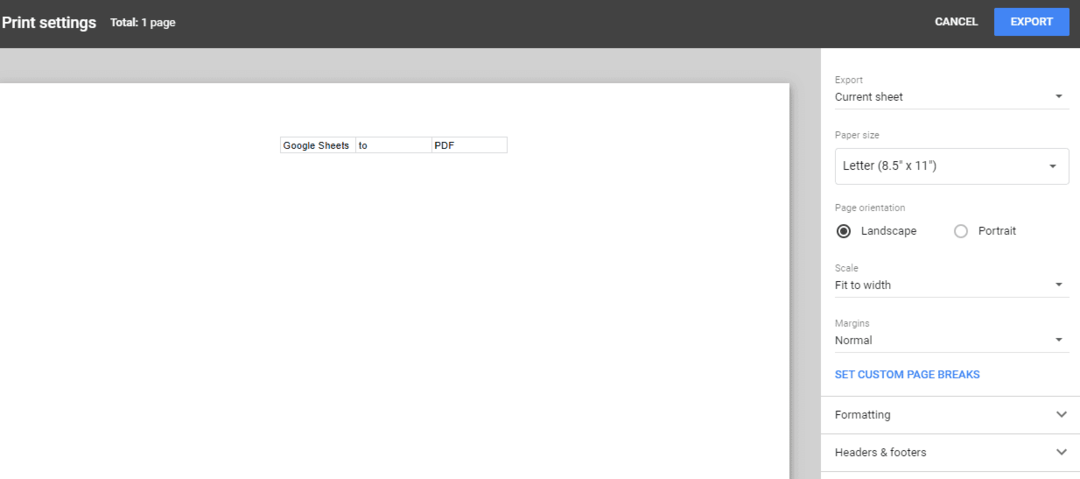
E-pasts kā pielikums
Varat arī izmantot funkciju “E-pasts kā pielikums”, lai eksportētu un nosūtītu PDF dokumentu vienā darbībā. Lai to izdarītu, augšējā kreisajā stūrī noklikšķiniet uz "Fails" un pēc tam nolaižamajā izvēlnē noklikšķiniet uz "Sūtīt e-pastu kā pielikumu".
Padoms. Šī funkcija ir integrēta pakalpojumā Gmail, tāpēc, lai tā darbotos, jums būs jāpierakstās Gmail kontā.
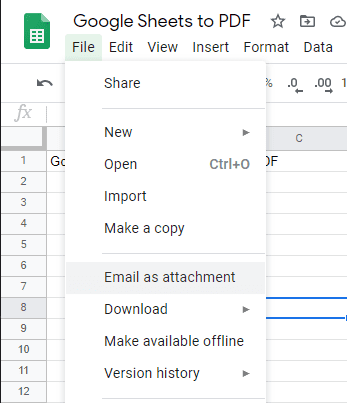
Tiks atvērts logs, kurā varēsit izvēlēties adresātu un uzrakstīt e-pastu. Kad e-pasts ir uzrakstīts, pārliecinieties, vai nolaižamajā lodziņā apakšējā kreisajā stūrī ir norādīts “PDF”, pēc tam noklikšķiniet uz “Sūtīt”.